知っておこう
まずは登録
Google Playでポイントを貯めるにはGoogle Play Pointsへの登録が必要です。まだ登録していない場合は登録を済ませてしまいましょう。
→ Google Play Pointsに登録する
ポイントの貯め方は3つ
Google Play Pointsの獲得機会は下記の3つです。
- コンテンツの購入で貯める
- 特別なアプリ・ゲームのインストールで貯める
- 特典で貯める
コンテンツの購入で貯める
Google play ストアでのすべての購入でポイントが貯まります。具体的には次のとおりです。
- 有料のアプリ、ゲームを買う
- アプリ内アイテム、ゲーム内アイテムを買う
- アプリ内、ゲーム内のサブスクリプションサービス(定期購入)を利用する
- Google Play ブックス、Google Play ムービー、Google Play Musicの各アイテムを買う
- Googleサービスの有料プランを利用する(Google OneやGoogleニュースなど)
獲得の流れ
Google Play ストアで何かしらのアイテムの購入ボタンを押すと、価格とあわせて獲得予定ポイント数が表示されます。
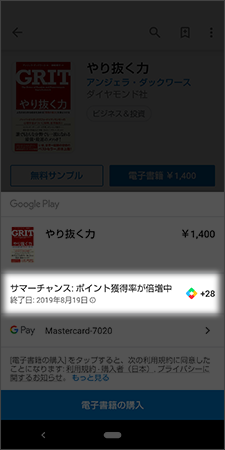
手続きを進めて購入が完了すると、画面に獲得ポイント数が表示されます。これでポイントが獲得できました。
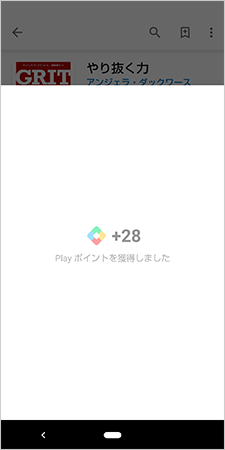
アプリ内課金や定期購入でも同じ流れです。
特別なアプリ・ゲームのインストールで貯める
無料アプリのインストールは購入を伴わないので基本的にポイントが獲得できませんが、中には無料アプリなのにも関わらずインストールするだけでポイントが獲得できるものもあります。
対象アプリは少数ですが、定期的に更新されるので、こまめに獲得し続ければ着実にポイントを貯めていくことができます。
獲得の流れ
Google Play ストアアプリでメニューを開き、「Play Points」をタップします。
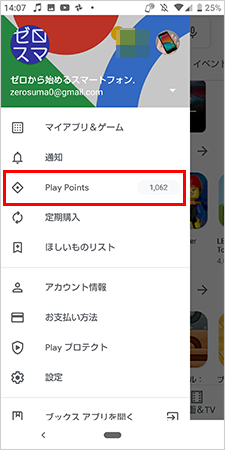
次に、画面を下にスクロールして「ポイントを獲得して、新しいアプリや・・・」の箇所を表示します。
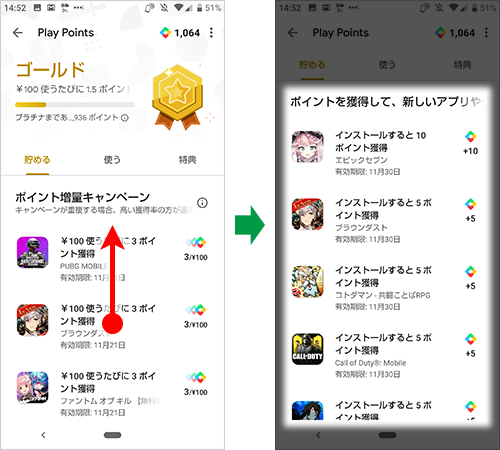
任意のアプリをタップしてインストールします。インストール後、獲得ポイントが即座に反映されます。
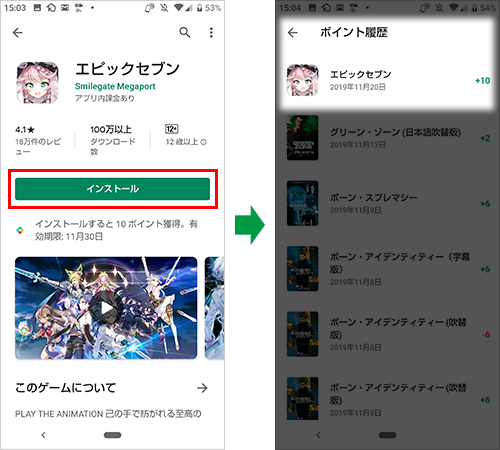
特典で貯める
たとえば一部のGoogle製のハードウェアは購入特典としてGoogle Play Pointsのポイントを付与するものがあり、これらの特典を受けることで一気に大量のポイントを獲得することが可能です。
ここではGoogle Pixel 3の購入特典を例にしてポイント獲得までの流れを紹介します。
獲得の流れ(一例)
購入したGoogle Pixel 3でGoogleアカウントにログインすると「購入無料特典」がメールで届きます。
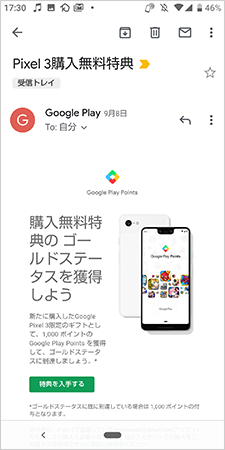
「特典を入手する」ボタンをタップするとGoogle Play ストア アプリが起動するので「確認」をタップします。
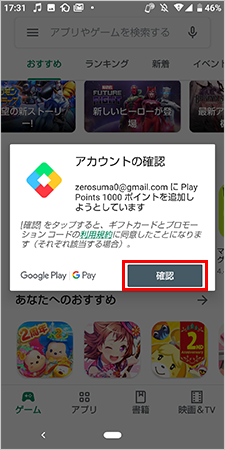
特典の1,000ポイントが獲得できました。
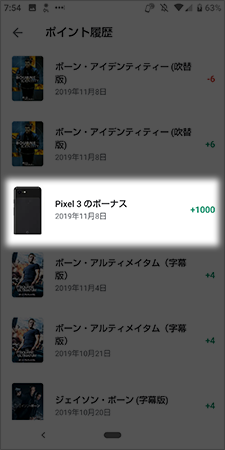
ワンポイント
ポイントの獲得・使用履歴を見る
ポイントの獲得履歴はGoogle Play Points画面のメニュー内にある「ポイント履歴」で確認できます。
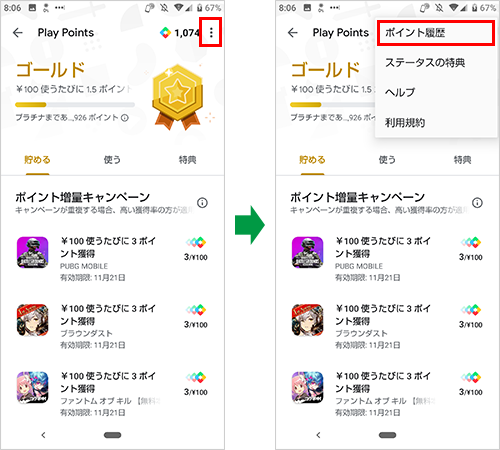
ポイントの有効期限に注意する
ポイントの有効期限は、ポイントの最後の利用(ポイントの獲得や交換など)から1年です。有効期限を過ぎるとポイントが使えなくなるので注意しましょう。
ステータスによってポイント付与率は違う
Google Play Pointsには、獲得したポイント数に応じてステータス(レベル)が上がり、より多くのポイントや特典が獲得できるようになる仕組みがあります。ステータスごとにポイントの付与率が設定されていて、一番下位のブロンズは100円につき1ポイントの付与ですが、最上位のダイヤモンドでは2倍の2ポイントが付与されます。
